1. Nội dung
Cho phép phát hành các hóa đơn điện tử đã được lập trên chương trình, bao gồm: Hóa đơn GTGT, Hóa đơn bán hàng.
2. Xem phim hướng dẫn
Tải phim hướng dẫn: Tại đây (Xem hướng dẫn tải phim)
3. Hướng dẫn trên phần mềm
Lưu ý: Để phục vụ cho việc ký số lên hóa đơn điện tử, trước khi phát hành hóa đơn điện tử cần:
-
-
- Nếu đơn vị sử dụng hình thức ký số trực tiếp qua USB thì kế toán phải cắm USB Token của đơn vị vào máy tính (Chữ ký số trên USB Token phải còn hạn và không bị thu hồi).
- Nếu đơn vị sử dụng các hình thức ký số khác thì phải thiết lập chữ ký số.
-
Kế toán có thể phát hành hóa đơn điện tử theo 1 trong 2 cách:
1. Phát hành từng hóa đơn điện tử:
Có thể thực hiện phát hành từng hóa đơn điện tử theo 1 trong 2 cách:
Cách 1: Phát hành hóa đơn điện tử trên danh sách Hóa đơn
1. Vào mục Hóa đơn, chọn Hóa đơn bán hàng.
2. Chọn mục Chưa phát hành (hoặc Phát hành lỗi): chương trình lấy lên danh sách các hóa đơn điện tử chưa thực hiện phát hành hoặc phát hành bị lỗi.
3. Nhấn biểu tượng mũi tên trên hóa đơn muốn phát hành.
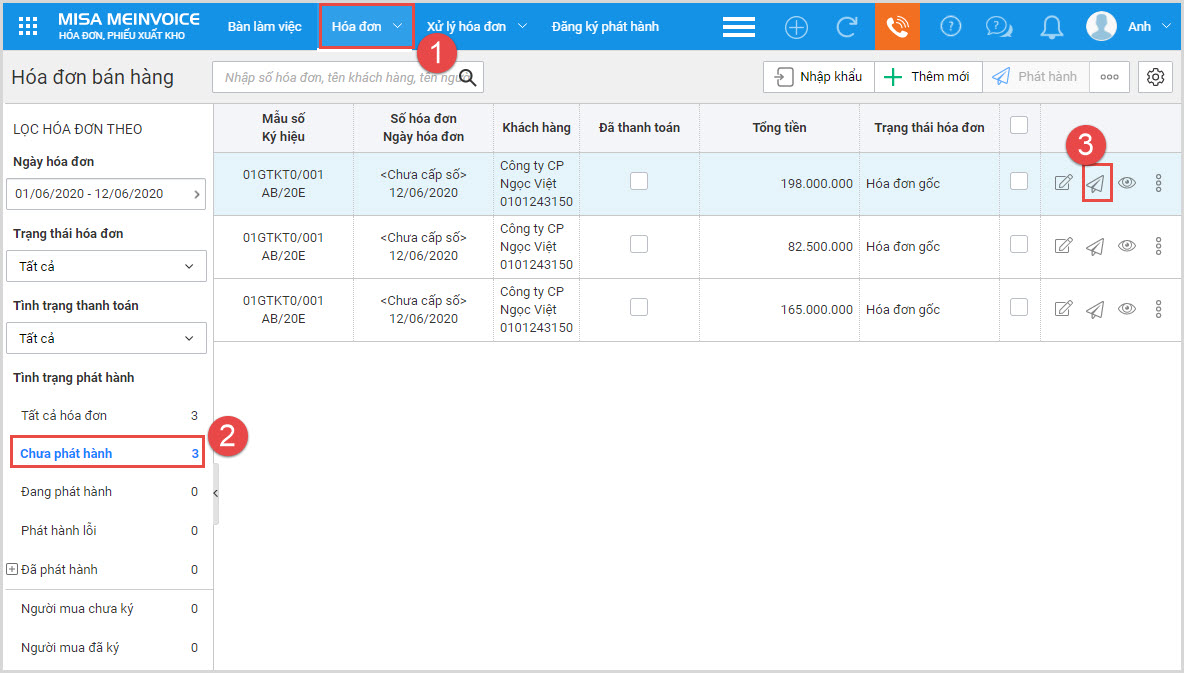
Lưu ý: Có thể lọc theo Ngày hóa đơn hoặc Trạng thái hóa đơn để tìm kiếm hóa đơn muốn phát hành.
4. Tích chọn Gửi hóa đơn cho khách hàng: nếu muốn chương trình tự động gửi thông tin về hóa đơn điện tử cho khách hàng ngay sau khi thực hiện chức năng phát hành hóa đơn điện tử.
- Tên người nhận và Email: Lấy theo thông tin Người mua hàng và Email trên hóa đơn, có thể thay đổi lại các thông tin này (nếu cần).
- Để gửi thông tin hóa đơn cho người mua qua tin nhắn SMS thì cần Thiết lập dịch vụ SMS. Sau khi thiết lập, thông tin Số điện thoại khi phát hành sẽ lấy theo thông tin tương ứng trên hóa đơn (có thể sửa lại nếu cần)
Lưu ý: Nếu muốn gửi thông tin hóa đơn điện tử cho cùng lúc nhiều địa chỉ email/số điện thoại thì nhập các địa chỉ email, số điện thoại cách nhau bởi dấu “;”
5. Có thể xem trước nội dung hóa đơn trước khi phát hành bằng cách nhấn Xem hóa đơn.
6. Ngày hóa đơn phải bằng với ngày ký phát hành (là ngày hiện tại trên máy tính). Nếu Ngày hóa đơn trên hóa đơn gốc khác với ngày ký phát hành thì sau khi phát hành HĐĐT chương trình sẽ cập nhật lại Ngày hóa đơn trên hóa đơn gốc theo ngày hiện tại trên máy tính.
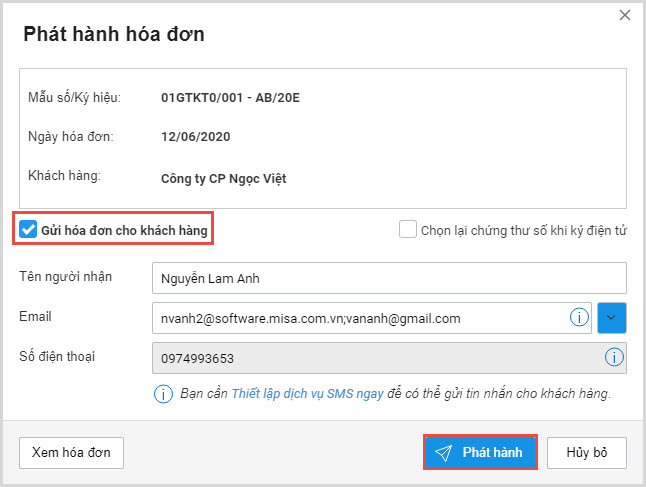
7. Nhấn Phát hành.
8. Lựa chọn chứng thư số, chương trình đồng thời cấp số hóa đơn và phát hành hóa đơn điện tử.
Lưu ý: Thao tác chọn chứng thư số chỉ cần thực hiện vào lần phát hành đầu tiên.
Trường hợp đơn vị sử dụng dịch vụ chữ ký số điện tử MISA eSign
Nhập mã xác thực ký số\ nhấn Đồng ý.
Lưu ý:
-
-
-
- Chương trình chỉ yêu cầu nhập mã xác thực ở mỗi lần ký điện tử trong trường hợp: khi thiết lập ký số bằng Dịch vụ chữ ký điện tử MISA khách hàng có tích chọn “Luôn hỏi mã xác thực khi ký điện tử”
-
-
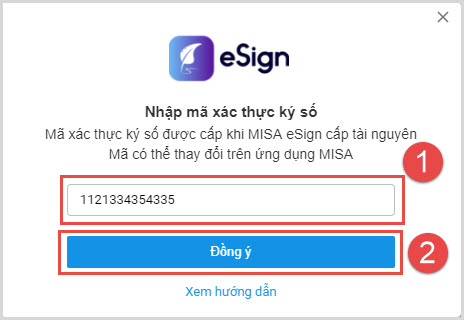
-
-
-
- Trường hợp khi thiết lập ký số bằng Dịch vụ chữ ký điện tử MISA khách hàng không tích chọn “Luôn hỏi mã xác thực khi ký điện tử” thì sau khi nhấn Ký điện tử, chương trình hiển thị thông báo ký thành công.
-
-
Trường hợp đơn vị sử dụng hình thức ký trực tiếp qua USB
Lưu ý:
-
-
-
- Để ký điện tử theo hình thức này thì phải cài đặt công cụ MISAKYSO, theo hướng dẫn tại đây. Đồng thời, cắm USB Token của đơn vị vào máy tính.
-
-
Chọn chứng thư số của đơn vị\ nhấn OK.
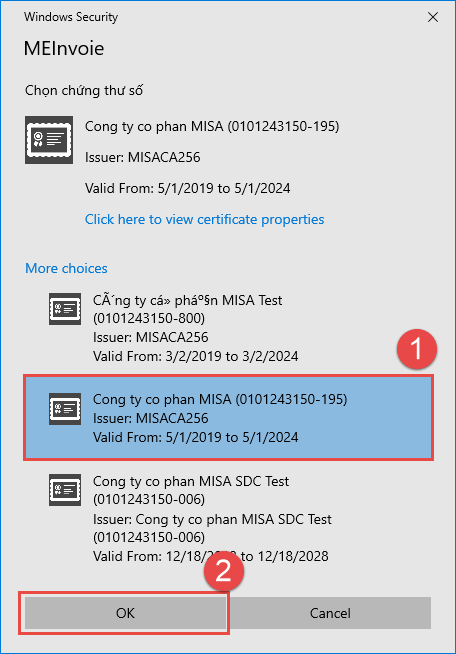
-
-
-
- Có thể xóa chứng thư số trên danh sách nếu không còn nhu cầu sử dụng. Xem hướng dẫn tại đây.
-
-
Cách 2: Phát hành hóa đơn điện tử ngay trên các hóa đơn đã lập.
1. Sau khi lập hóa đơn điện tử, Nhấn Lưu và Phát hành.
2. Thực hiện các bước tiếp theo tương tự như cách 1.
2. Phát hành hàng loạt hóa đơn điện tử.
1. Vào mục Hóa đơn, chọn Hóa đơn bán hàng.
2. Chọn mục Chưa phát hành (hoặc Phát hành lỗi): chương trình lấy lên danh sách các hóa đơn điện tử chưa thực hiện phát
hành hoặc phát hành bị lỗi.
3. Tích chọn các hóa đơn muốn phát hành.
4. Nhấn Phát hành.
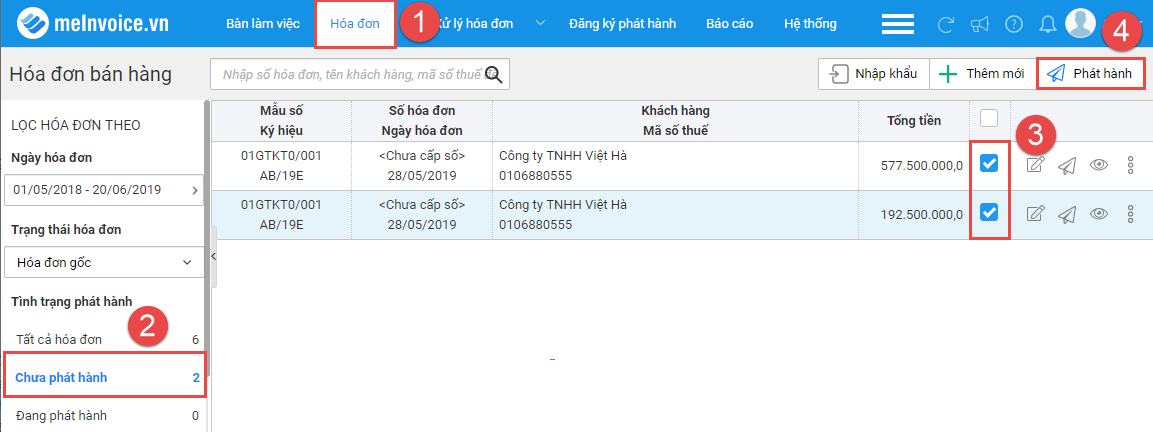
Lưu ý: Ngoài ra, có thể lọc theo Ngày hóa đơn hoặc Trạng thái hóa đơn để tìm kiếm hóa đơn muốn phát hành.
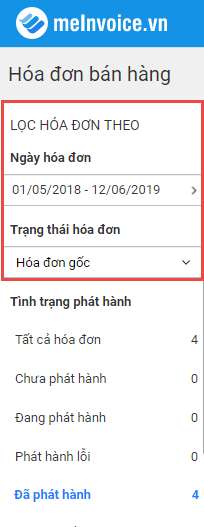
5.Tích chọn Gửi hóa đơn nếu muốn chương trình tự động gửi hóa đơn điện tử cho khách hàng ngay sau khi thực hiện chức năng phát hành hóa đơn điện tử.
- Tên người nhận và Email người nhận: Lấy theo thông tin Người mua hàng và Email trên hóa đơn, tuy nhiên vẫn có thể thay đổi lại các thông tin này (nếu cần).
- Để gửi thông tin hóa đơn cho người mua qua tin nhắn SMS thì cần Thiết lập dịch vụ SMS, xem hướng dẫn tại đây. Sau khi thiết lập, thông tin Số điện thoại khi phát hành sẽ lấy theo thông tin tương ứng trên hóa đơn, kế toán có thể sửa lại nếu cần.
Lưu ý: Trường hợp muốn gửi thông tin hóa đơn điện tử cho cùng lúc nhiều địa chỉ email/số điện thoại thì nhập các địa chỉ email, số điện thoại cách nhau bởi dấu “;“
6. Có thể xem trước nội dung hóa đơn bằng cách nhấn vào biểu tượng Kính lúp hoặc nhấn Xem toàn bộ hóa đơn để xem tất cả hóa đơn cùng lúc.
7. Thông tin Mẫu số, Ký hiệu, Ngày hóa đơn được lấy theo thông tin trên hóa đơn. Số hóa đơn sẽ được cấp liên tục tương ứng với từng mẫu hóa đơn theo Thông báo phát hành hóa đơn đã có hiệu lực.
8. Ngày hóa đơn phải bằng với ngày ký phát hành (là ngày hiện tại trên máy tính). Nếu Ngày hóa đơn trên hóa đơn gốc khác với ngày ký phát hành thì sau khi phát hành HĐĐT chương trình sẽ cập nhật lại Ngày hóa đơn trên hóa đơn gốc theo ngày hiện tại trên máy tính.
Lưu ý: Có thể cập nhật ngày trên hóa đơn bằng ngày hiện tại trên máy tính trước khi phát hành bằng cách nhấn Cập nhật ngày hóa đơn bằng ngày phát hành.
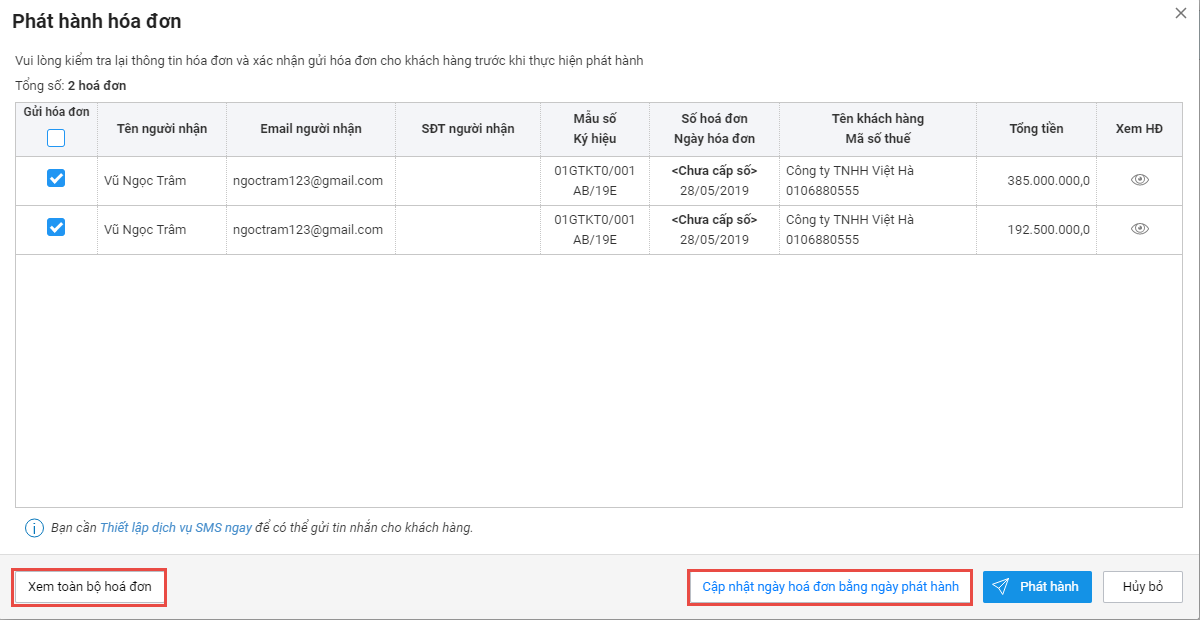
9. Nhấn Phát hành.
Lưu ý:
-
-
- Để ký điện tử thì phải cài đặt công cụ MISAKYSO, theo hướng dẫn tại đây.
- Để thực hiện phát hành hóa đơn thì ngày hóa đơn phải lớn hơn ngày bắt đầu sử dụng (Theo quy định, sau 2 ngày kể từ khi thông báo phát hành hóa đơn, nếu không có phản hồi của Cơ quan Thuế thì doanh nghiệp được phép sử dụng hóa đơn theo thông báo phát hành).
-
10. Lựa chọn chứng thư số, chương trình sẽ thực hiện phát hành hóa đơn điện tử.
Lưu ý: Thao tác chọn chứng thư số chỉ cần thực hiện vào lần phát hành đầu tiên.
Trường hợp đơn vị sử dụng dịch vụ chữ ký số điện tử MISA eSign
Nhập mã xác thực ký số\ nhấn Đồng ý.
Lưu ý:
-
-
-
-
- Chương trình chỉ yêu cầu nhập mã xác thực ở mỗi lần ký điện tử trong trường hợp: khi thiết lập ký số bằng Dịch vụ chữ ký điện tử MISA khách hàng có tích chọn “Luôn hỏi mã xác thực khi ký điện tử”
-
-
-
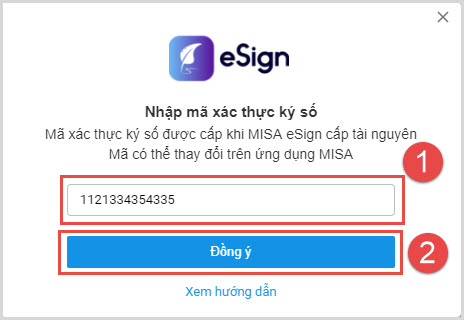
-
-
-
-
- Trường hợp khi thiết lập ký số bằng Dịch vụ chữ ký điện tử MISA khách hàng không tích chọn “Luôn hỏi mã xác thực khi ký điện tử” thì sau khi nhấn Ký điện tử, chương trình hiển thị thông báo ký thành công.
-
-
-
Trường hợp đơn vị sử dụng hình thức ký trực tiếp qua USB
Lưu ý: Để ký điện tử theo hình thức này thì phải cài đặt công cụ MISAKYSO, theo hướng dẫn tại đây. Đồng thời, cắm USB Token của đơn vị vào máy tính.
Chọn chứng thư số của đơn vị\ nhấn OK.
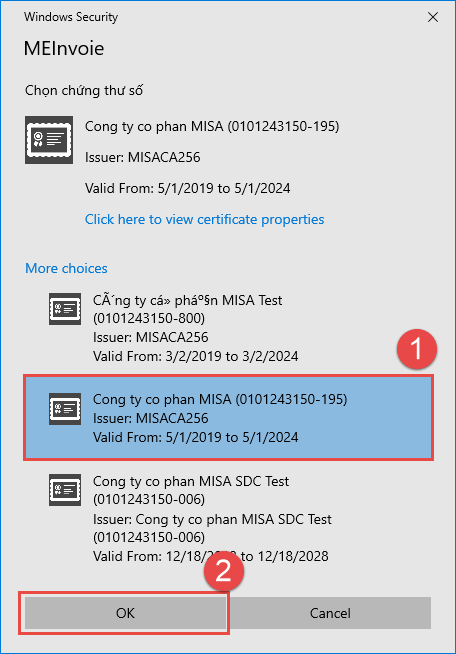
4. Lưu ý
- Trường hợp phát hành không thành công xem nguyên nhân và hướng dẫn khắc phục tại đây.
- Sau khi phát hành hóa đơn điện tử thành công:
- Kế toán không thể thay đổi được các thông tin trên hóa đơn đã phát hành mà phải thực hiện Xóa và lập hóa đơn thay thế hoặc lập hóa đơn điều chỉnh theo đúng quy định.
- Chương trình sẽ tự động cập nhật trạng thái phát hành của hóa đơn điện tử trên danh sách thành Đã phát hành.










 024 3795 9595
024 3795 9595 https://www.misa.vn/
https://www.misa.vn/




